
一台電腦當中,由多種各部位的組件所組成,其中包含了 CPU 處理器、DRAM 記憶體、Motherboard 主機板、PSU 電源供應器...等等,而電腦中不同硬體也會帶來不同的效能,影響電腦效能的原因有很多種,像是 CPU 處理器的核心數多寡頻率高低、顯示卡的渲染速度、記憶體頻率的不同也會影響...等等。
這次的主題是記憶體超頻的詳細教學,以及記憶體在不同頻率、Auto、和 Manual Timings 性能差異會有多少,因為影響記憶體性能的原因有很多,最簡單的從頻率高低作判斷,再來是時序的不同,但其實記憶體顆粒的不同對性能會有不小的影響,還有各廠主機板的 BIOS 調校也會有影響,總之影響的因素太多了。
這次會分成兩個文章,第一篇文章為記憶體的超頻教學,主軸以 AMD Ryzen 平台為主,而第二篇為測試記憶體的不同 Timings 參數來觀察性能的差異。
影響記憶體超頻因素有哪些呢?
記憶體超頻基本觀念
記憶體頻率可以超多少?
電壓怎麼設定?
記憶體超頻流程介紹
記憶體時序設定介紹

- IMC 體質
- 板型(ATX、M-ATX、ITX)
- 數量(2DIMM、4DIMM)
- 走線(T-topology、Daisy-chain)
- BIOS
- 顆粒種類(三星 B-Die、海力士 CJR、美光 E-Die ...等等)
- 記憶體單面顆粒、雙面顆粒
- 安裝順序及相容性
- 散熱
- 電壓(DIMM、SOC、VDDG、VDDP、VCCIO、VCCSA)
- 時序(第一時序、第二時序、第三時序)
- Training(RTL、IO-L)
- CPU 內部的 IMC 記憶體控制器(Integrated Memory Controller),每顆 CPU 的 IMC 體質都不同,代表著使用相同配備時但 CPU 不同顆,能超到的上限也會不同。
- 主機板影響記憶體超頻的穩定性及頻率高低有著很大的關係,最直觀的從記憶體插槽來看,2 DIMM 會比 4 DIMM 好超,還有訊號強度、PCB 多層的設計、製造等多方面綜合起來,和頻率能跑多高有著密切關係。
- 主機板記憶體走線分為 T-topology 及 Daisy-chain,T-topology 插 4 根會比插 2 根容易,而 Daisy-chain 則插 2 根會比插 4 根容易,現在主流消費級主機板大部分均採用 Daisy-chain 走線設計。
- 每家主機板的 BIOS 內容多少都會有些差異及設定的不同,而不同版本也和記憶體的相容性穩定性及高頻的上限有著關係。
- 眾多記憶體中使用的顆粒百百種,其中包含單面或雙面的記憶體,目前常見的記憶體都已經比以前的記憶體好超頻很多了,不同的顆粒特性也不同,有的吃電壓有的則不吃,有的參數可以壓很低有的則不行。
- 記憶體插法會影響超高頻時的成功率及穩定,以 4 根插槽的主機板來看,在插 2 根時要插在同一個通道上,目前普遍常見插法為插在 A2B2 而不是 A1B1(以主機板廠建議的方式插),另外體質強的記憶體插在靠近 CPU,體質差的插在離 CPU 較遠的位置。如果插滿 4 根時,一樣體質最好的插在離 CPU 最近的位置,體質差的離 CPU 分次插到最後。
- 超頻時給足夠的電壓很重要,常見不少人使用 XMP 3200 超頻成功後,想再繼續超更高卻只有更改記憶體頻率,Intel 平台建議適度調高 DIMM、VCCIO、VCCSA 電壓,AMD 平台調整 DIMM、SoC、VDDG 及 VDDP 電壓,可以增加穩定性及成功率。
- 記憶體的時序參數影響超頻穩定性及性能,通常使用 XMP 超頻時,大部分小參數都是跑 Auto,如果想要在這個頻率上榨出更多效能,可以透過調整時序來提高效能,這時如果以 XMP 和調整後的時序做效能對比,會有著滿大的差異,也就所謂的高頻低能。
- 可以透過 Aida64 Memory Benchmark 檢視目前記憶體頻寬有多少,記憶體頻寬效率 = 實際頻寬 / 頻寬理論值 x100%,得出的數字越大越好。頻寬理論值 = 頻率 x 通道數 x(64 / 8)MB/s。
- 3000 = 48000
- 3200 = 51200
- 3400 = 54440
- 3466 = 55456
- 3600 = 57600
- 3733 = 59728
- 3800 = 60800
- 4000 = 64000
測出來的 Read、Write 頻寬效率建議在 90% 以上,Copy 建議在 80% 以上,低於這數值都屬於高頻低能。
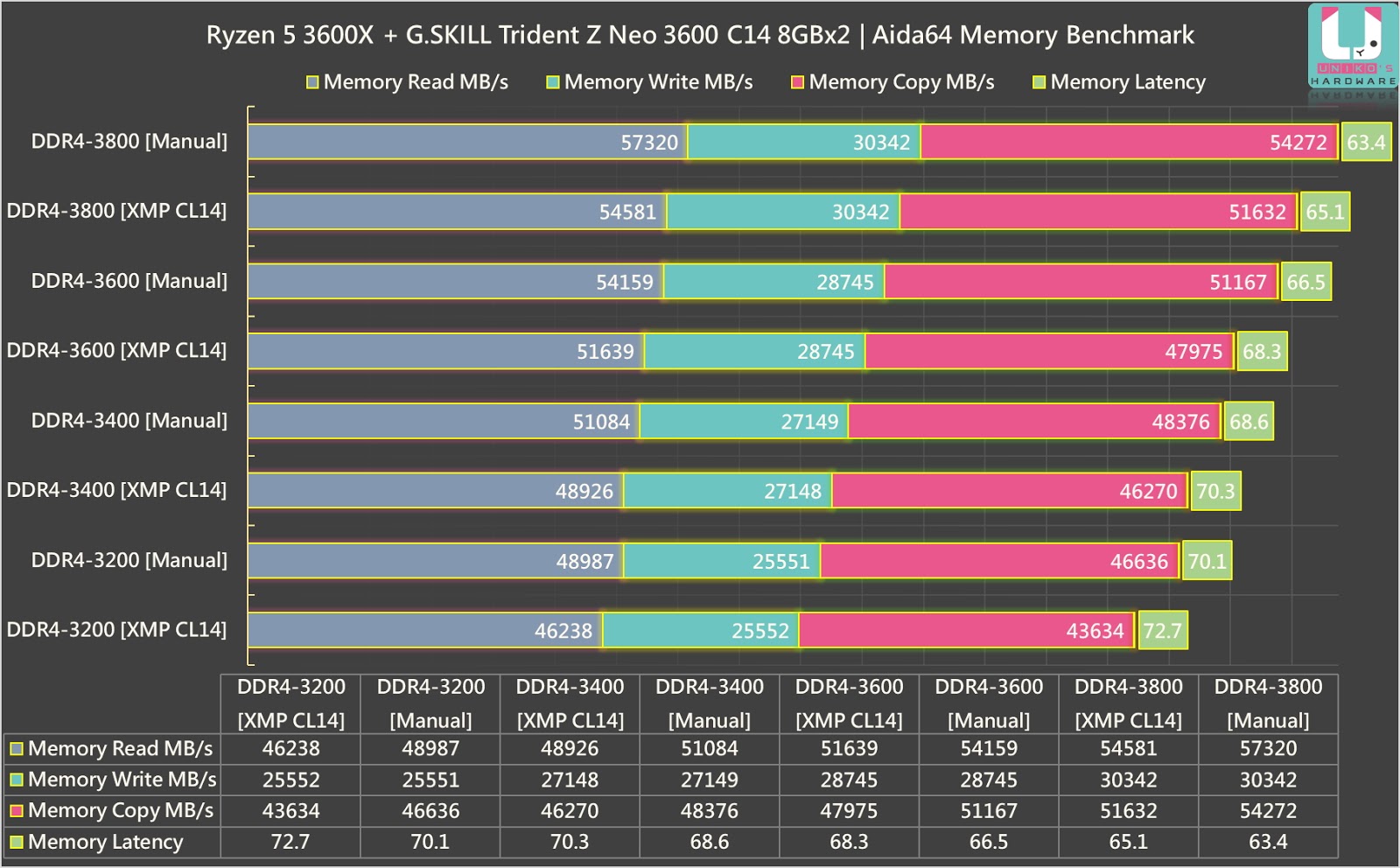

可以透過觀察 CPU、主機板、記憶體這三者來抓個大概範圍,CPU 以 Zen2 Ryzen 來看,基本盤可以超到 4500+ 以上(每顆 IMC 體質不同會有差異),主機板可以透過主板官網 QVL 查看記憶體頻率最高到多少,記憶體部分看它產品設定到多少頻率,將以上這三者出現的頻率以最小值當作目標,然後再觀察其他人分享使用這些配備時超頻到多少,把別人超頻的頻率當作最大值,最終超頻的範圍大約抓在最小值~最大值這個範圍。

- VDDG CCD 以 0.9 為基準點,向上可調至 1.0,向下不要低於 0.85,大約設定在 0.85~1.0 之間。
- VDDG IOD 以 1.15 為基準點,向上可調至 1.2,向下不要低於 1.0,大約設定在 1.0~1.2 之間。

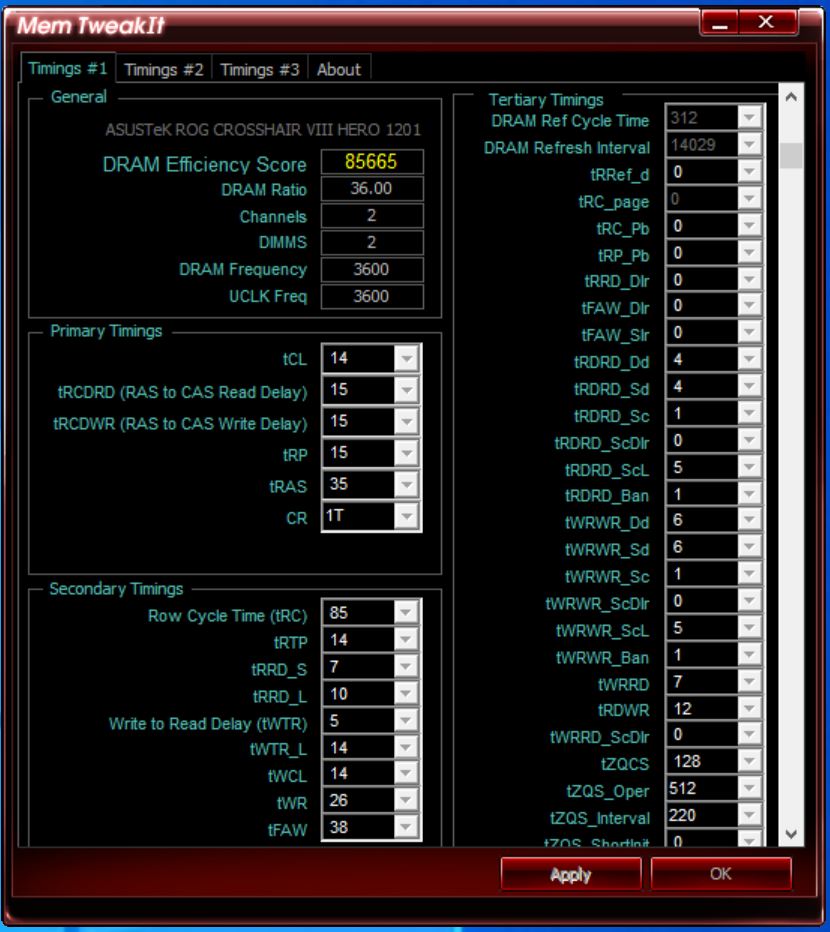
- tCL = 頻率 x(7.5~9ns)/ 2000。
- tRCD 和 tRP = CL + 2~3。
- tRAS = tRCD + tCL + 2/4/6/8。
- CR = Auto 或假如 1 能使用就以 1 為先。
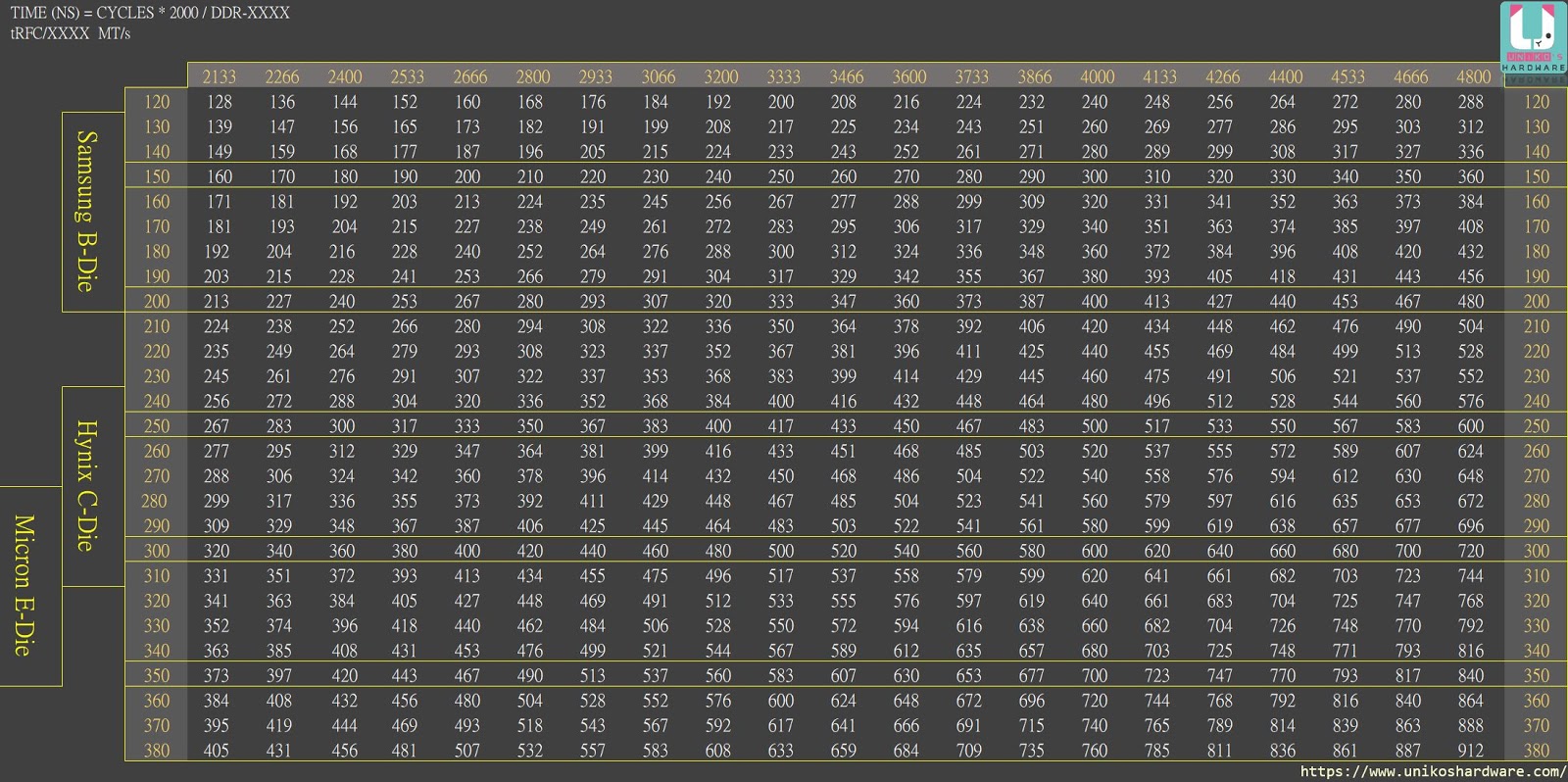
- tRC = tRP + tRAS,如果啟動失敗或記憶體穩定性不穩,就持續往上加。
- tRTP = tWR / 2
- tRRD_S = 4
- tRRD_L = tRRD_S + 0~3。
- tWTR_S = Auto
- tWTR_L = Auto
- tCWL = tCL - 0~2
- tWR = 12~16
- tFAW = tRRD_S x4
- tRDRD_SLC = 4~6
- tWRWR_SCL = 4~6
- tWRRD = Auto 或 1
- tWRWR_SC = 1
- tWRWR_SD = 7
- tWRWR_DD = 7
- tRDRD_SC = 1
- tRDRD_SD = 5
- tRDRD_DD = 5
- tRDWR = 8~10
- tCKE = Auto 或 1
期待後篇 測試記憶體使用 XMP 超頻和手動更改時序超頻


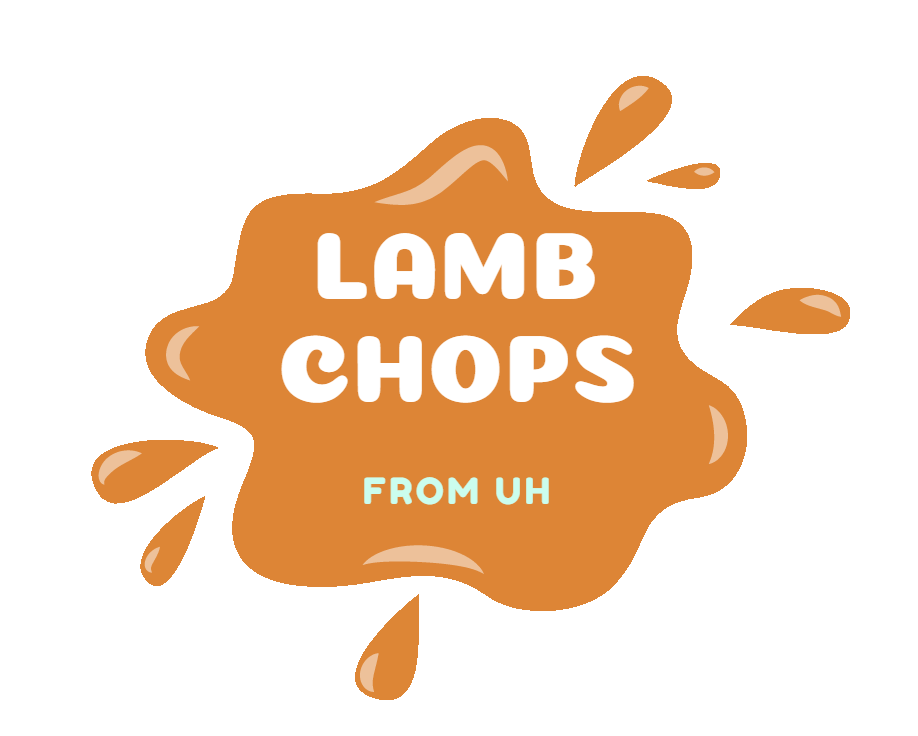












哇~非常之實用的超頻教學!感謝!
(=´ω`=)